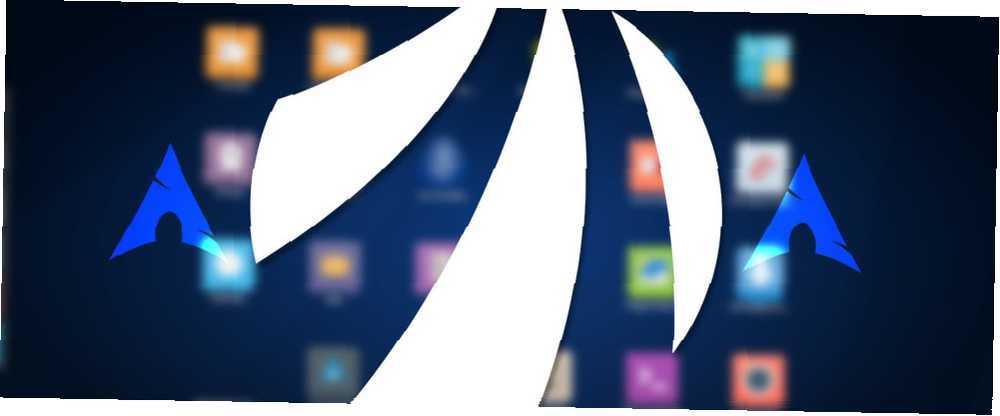
Lesley Fowler
0
5180
1310
Modrá obrazovka Windows vás dostala dolů? Je El Capitan potápějící se lodí na vašem Macu? Přemýšlíte o přechodu na Linux, ale nevíte, kde začít?
Tato příručka vám ukáže, jak nainstalovat Arch Linux… bez všech potíží s textovými nabídkami, terminály příkazového řádku, schématy rozdělení disku na diskové oddíly a dokonce i okamžitou aktualizací softwaru po instalaci. S Antergos můžete snadno nainstalovat Arch Linux.
Arch Linux?
Arch Linux je minimalistický a lehký Linux rozdělení které lze spustit téměř na jakémkoli výpočetním zařízení. Arch následuje “Keep It Simple, Hloupý” (KISS) princip, poskytující základní operační systém bez všech zvonků a píšťalek, které se běžně vyskytují ve Windows a OS X. Tím, že se Arch Linux drží této minimalistické filozofie, je jedním z nejrychlejších OS na trhu a lze jej provozovat zastaralé počítače běžně zařazené do místního recyklačního střediska Defeat Planned zastarávání v Linuxu a Open Source Software Defeat Planned zastarávání v Linuxu a Open Source Software Na rozdíl od 5-letého počítače může 5letý smartphone stěží provozovat jakékoli moderní aplikace. Existuje však způsob, jak využívat výhody technologie bez zakoupení nového hardwaru: obejmout Linux a svobodný software! .
Kompromisem v přístupu k tomuto přístupu je však uživatelská přívětivost. Noví uživatelé mohou být zastrašováni textovými instalačními a příkazovými řádky. Aby byl tento proces uživatelsky přívětivější, vychází z několika Arch deriváty se staly populární v linuxové komunitě.

Co je Antergos?
Antergos je derivát založený na Arch Linuxu, jehož cílem je zjednodušit komplikovaný proces instalace Arch Linuxu na základě textového a příkazového řádku poskytnutím živého, použitelného OS na vaší USB paměti. Z tohoto živého systému můžete provádět základní úkoly, jako je procházení webu a odesílání e-mailů, i při instalaci operačního systému na pevný disk.
Instalace
Budete potřebovat aktivní připojení k internetu. Upřednostňuje se kabelové připojení Ethernet, protože některé bezdrátové ovladače lze použít až po instalaci.
Stáhněte si instalační soubor pro počítačový hardware. V případě vícejádrových procesorů (většina počítačů vyrobených za poslední desetiletí) si stáhněte tento ISO [již není k dispozici] přímo ze serveru Antergos. Pokud nevíte, nebo máte starší systém, použijte Antergos ISO pro jednojádrové procesory [No Longer Available].
Poté vytvořte živý USB disk. Pokud v současné době používáte systém Windows, je tato příručka vynikající Jak vytvořit zaváděcí disk CD / DVD / USB k instalaci systému Windows Jak vytvořit zaváděcí disk CD / DVD / USB k instalaci systému Windows Potřebujete instalační médium k přeinstalaci systému Windows? Naše tipy vám ukážou, jak vytvořit zaváděcí CD, USB nebo DVD s ISO od nuly. . Na počítačích Mac je Etcher snadný nástroj pro vytvoření vaší USB paměti.
Po vytvoření instalačního média restartujte systém z USB disku. Ve Windows 8 nebo 8.1 postupujte podle těchto pokynů od společnosti Microsoft. V systému Windows 10 to zkuste místo toho. V systému Mac restartujte počítač a podržte klávesu Option, když uslyšíte zvonění, než se obrazovka zapne. Ve všech případech vyberte možnost spuštění ze zařízení USB.
Po načtení počítače se zobrazí spouštěcí zavaděč Antergos. Vyberte možnost Spusťte Antergos Live.
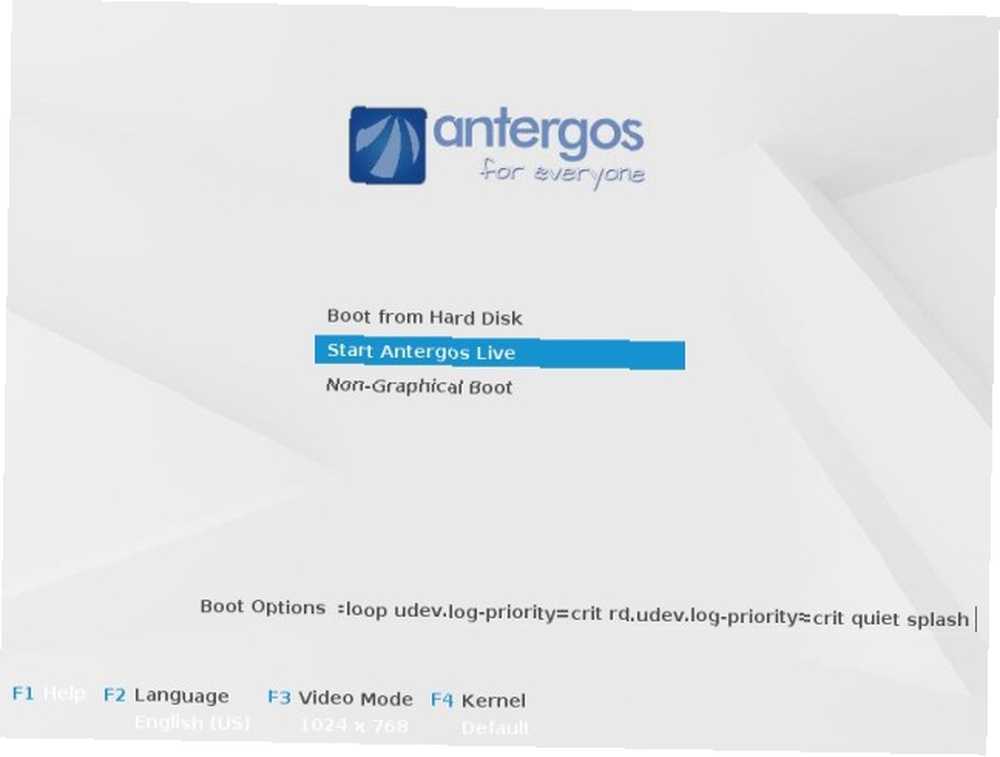
Pokud máte novější počítač, může vám být nabídnuto textové menu. Nezapomeňte vybrat Antergos UEFI USB volba! Pokud jste k vytvoření USB flash disku použili Etcher, možná budete muset z nabídky vybrat možnost CD / DVD.
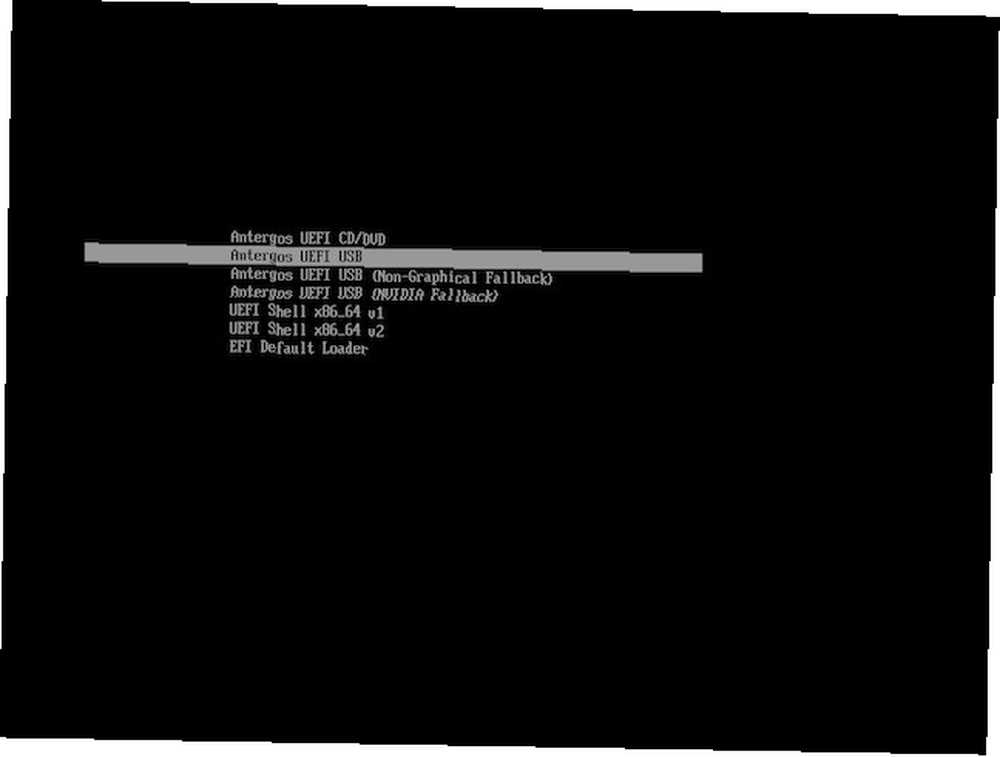
Dejte počítači několik minut, aby nahrálo živé USB (pamatujte, že načítání OS z USB paměti je výrazně pomalejší než z interního pevného disku!). Zobrazí se vám GNOME desktop GNOME 3 Beta - Vítejte ve vašem novém desktopu Linux GNOME 3 Beta - Vítejte ve vašem novém Linuxu a instalátor cnchi. Mělo by se objevit upozornění oznamující, že se instalátor cnchi aktualizuje. Po aktualizaci cnchi obdržíte další upozornění, aby vás upozornilo, že je systém připraven k instalaci. Klikněte na Nainstalujte ji.
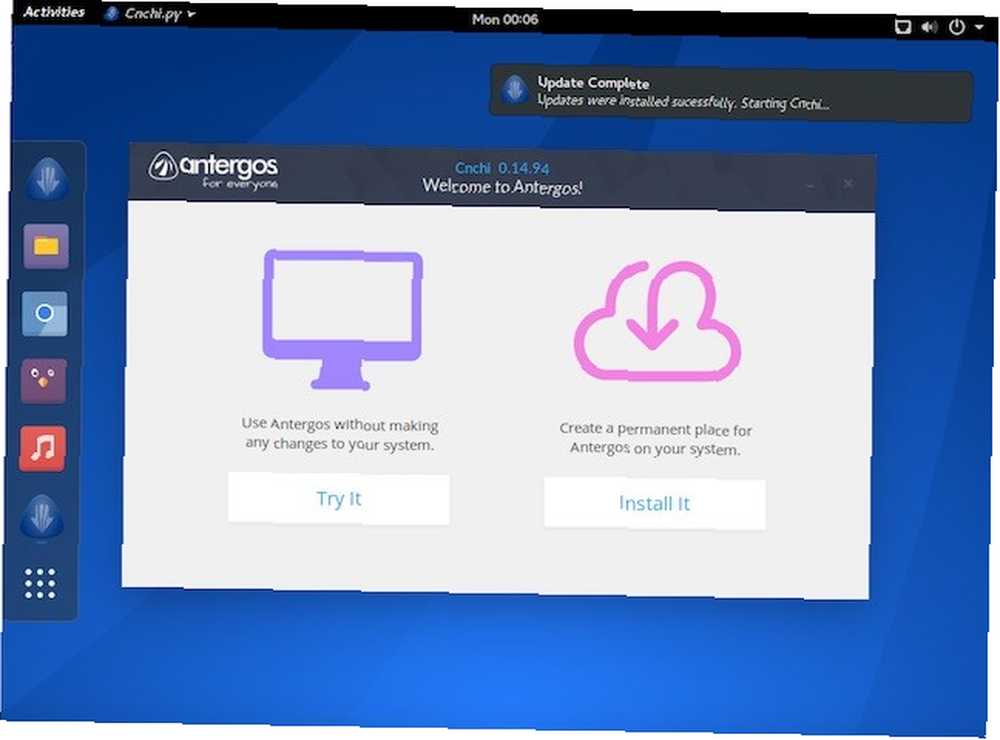
Instalační program by měl být obeznámen s kýmkoli, kdo nainstaloval Windows nebo OS X dříve, ale pokud ne, starosti ne!
Budete požádáni o nastavení nastavení polohy, jako je jazyk, časové pásmo a rozložení klávesnice. Poté vám instalační program nabídne první možnost přizpůsobení operačního systému - výběr prostředí pracovní plochy. Xfce poskytuje jednoduché uživatelské rozhraní, které je extrémně lehké na systémové prostředky. XFCE: Vaše lehká, rychlá a plně funkční Linuxová plocha XFCE: vaše lehká, rychlá a plně funkční Linuxová plocha Pokud jde o Linux, přizpůsobení je král. Nejen to, ale možnosti přizpůsobení jsou tak skvělé, že to může způsobit roztočení hlavy. Již jsem zmínil rozdíly mezi hlavními desktopovými prostředími… Xfce skvělá volba pro nové uživatele. Můžete si vybrat kteroukoli z těchto možností, ale pokud jste v systému Linux úplně nový, nevybírejte Základní nebo Openbox.
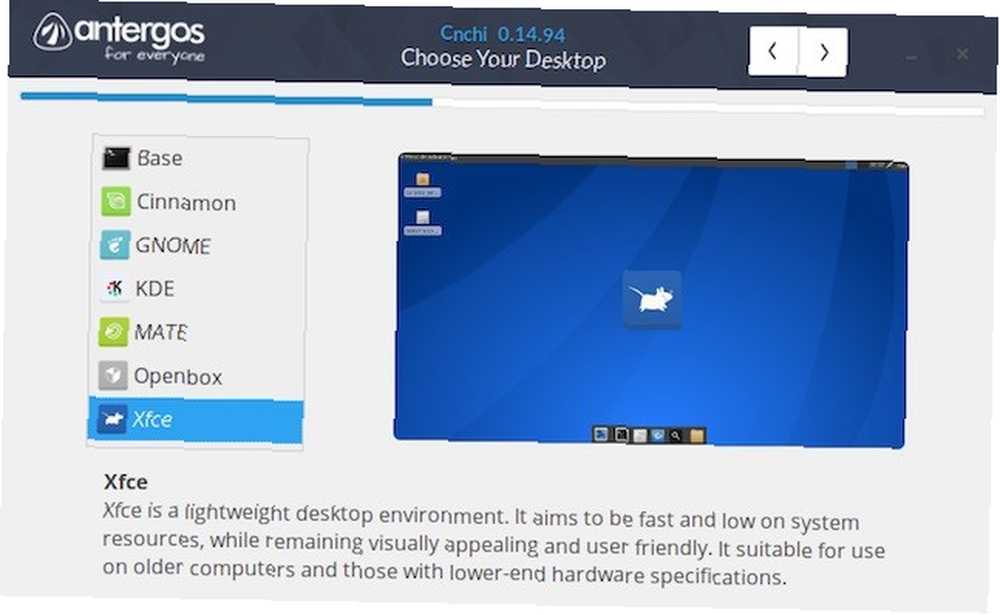
Dále budete pokračovat v přizpůsobování operačního systému dalšími funkcemi. Následující možnosti jsou solidní možnosti.
Podpora archivních úložišť uživatelů (AUR): to umožní instalačnímu skriptu Antergos vyhledávat všechny základní ovladače hardwaru, například některé karty bezdrátové sítě, které nejsou zahrnuty v základních instalačních souborech.
Webový prohlížeč Chromium: Toto je otevřená verze prohlížeče Google Chrome. Pokud jste uživatelem Netflix, tento prohlížeč má widevine dostupný plugin (prostřednictvím AUR), který vám umožní sledovat Netflix bez instalace Microsoft Silverlight.
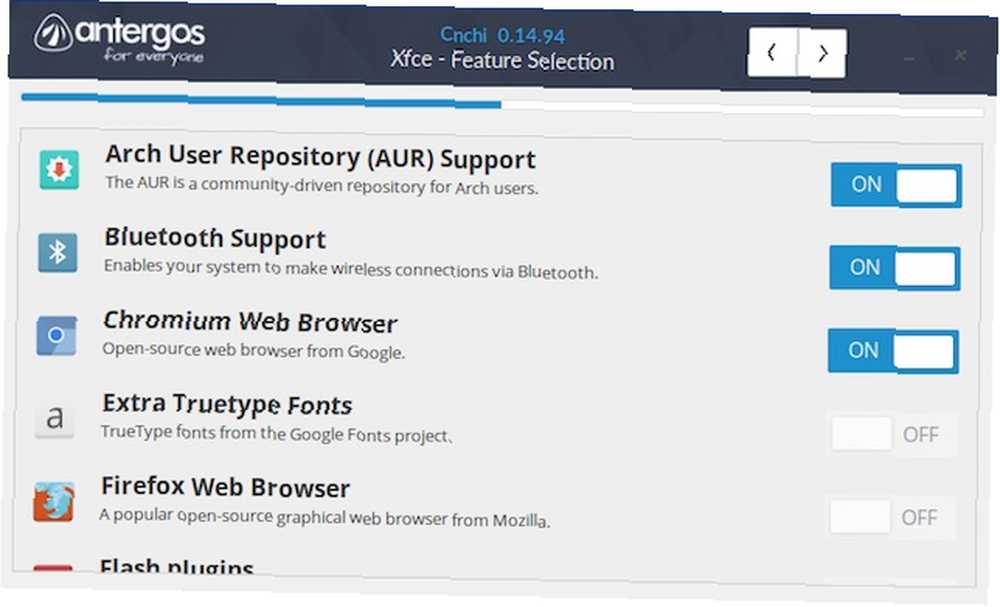
Jádro (verze LTS): Jádro je “mozek” vašeho OS. LTS znamená “Dlouhodobá podpora.” Jádro LTS vyměňuje nejnovější funkce jádra za širší škálu hardwarové podpory a stability. Pokud projdete tuto příručku a nemůžete spustit svůj nový systém Antergos, spusťte znovu instalační program a vyberte tuto možnost.
Vlastní grafické ovladače AMD nebo NVIDIA: Tato možnost se zobrazí, pokud máte grafickou kartu AMD nebo NVIDIA. Pokud bude tento počítač použit pro hry, vyberte tuto možnost.
Steam a PlayOnLinux: Povolte toto, pokud chcete hrát hry nebo spouštět některé aplikace Windows. Poznámka: Ne všechny aplikace Windows fungují pod PlayOnLinux - podívejte se na web PlayOnLinux, zda je vaše aplikace podporována.
Sdílení Windows SMB: Pokud máte v síti další počítače se systémem Windows, budete možná muset sdílet soubory, vyberte tuto možnost.
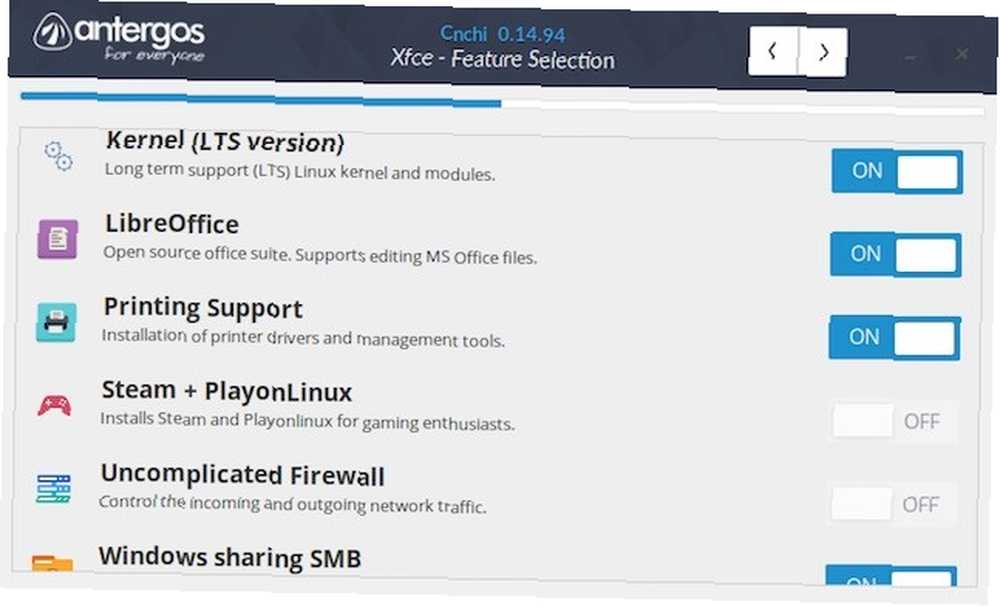
Dále se rozhodnete pro strukturu oddílů vašeho počítače. Možná budete chtít šifrovat pevný disk zde ... zejména na notebooku.
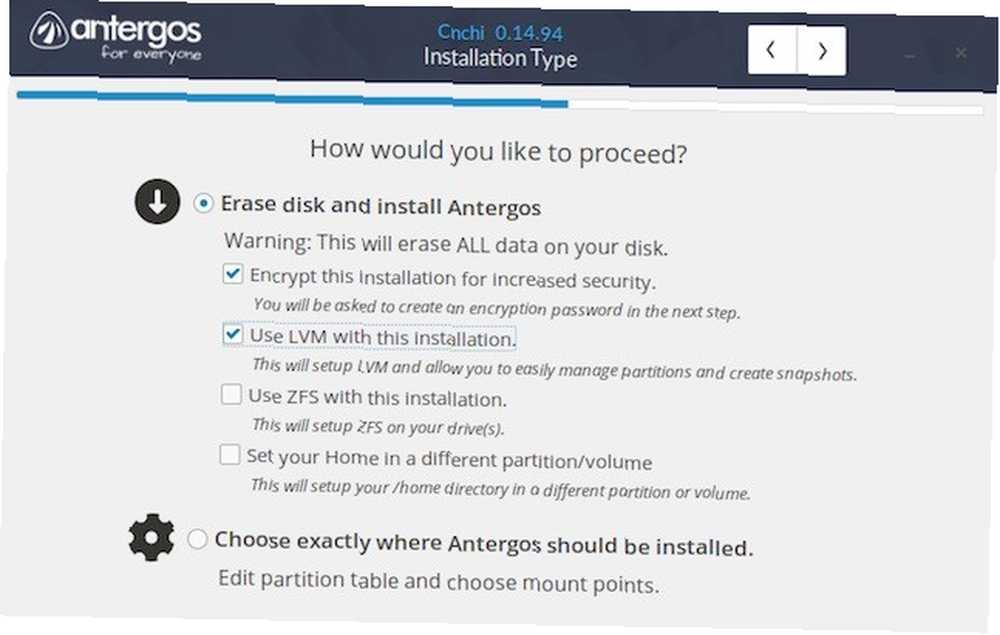
Na následující obrazovce si můžete vybrat pevný disk, na který budete Antergos instalovat. Výchozí výběr je obvykle správný.
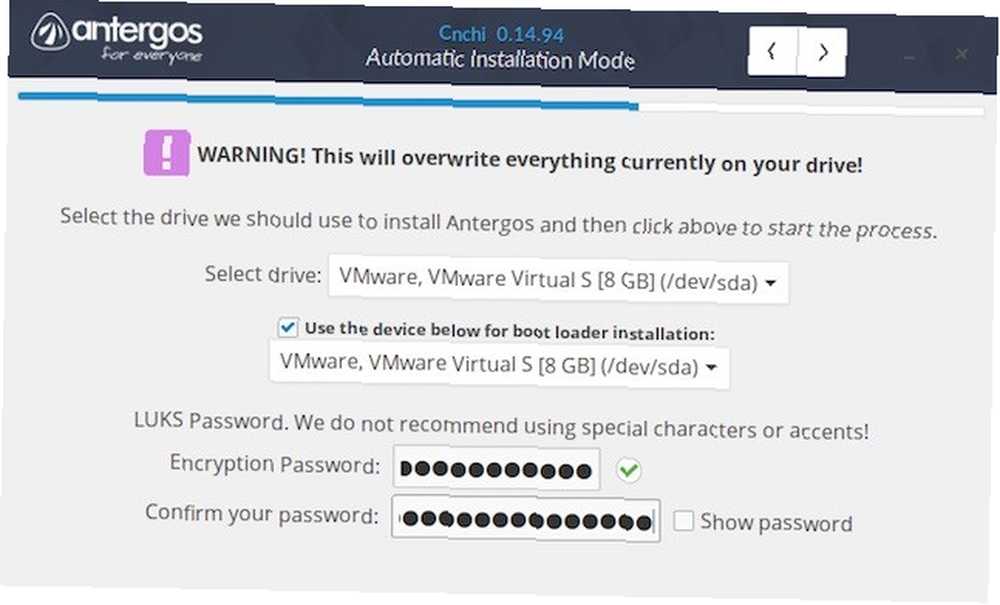
Nakonec vytvořte svůj uživatelský účet.
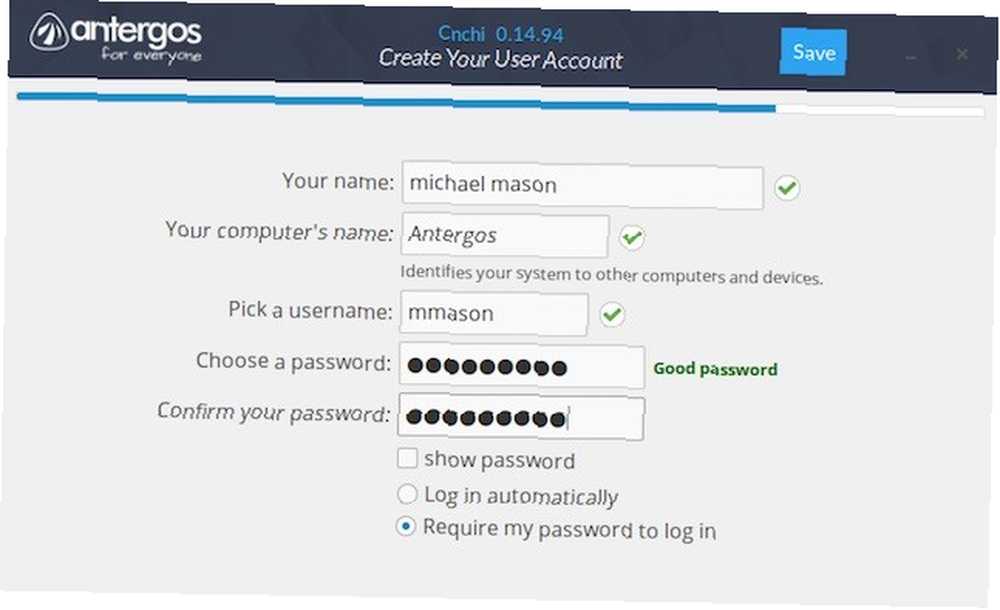
Systém se nainstaluje a vytahuje nejnovější systémový software přímo z archívů softwaru Arch Linux. V závislosti na rychlosti internetu může instalace trvat pouhých 15 minut. Chcete-li sledovat video na YouTube, otevřete prohlížeč Chromium z doku nalevo. Po dokončení budete vyzváni k restartování systému.
Vítejte v Antergosu! Toto je vaše přihlašovací obrazovka:
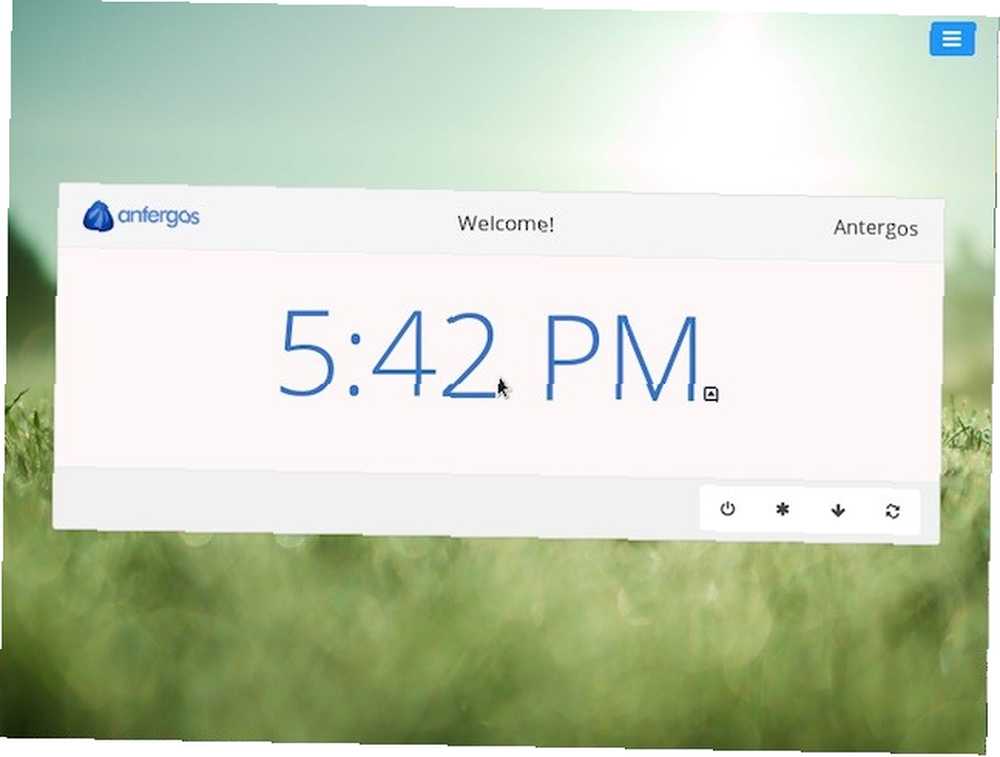
lis Vstoupit. Po zadání uživatelského jména a hesla se zobrazí vaše pracovní plocha Xfce.
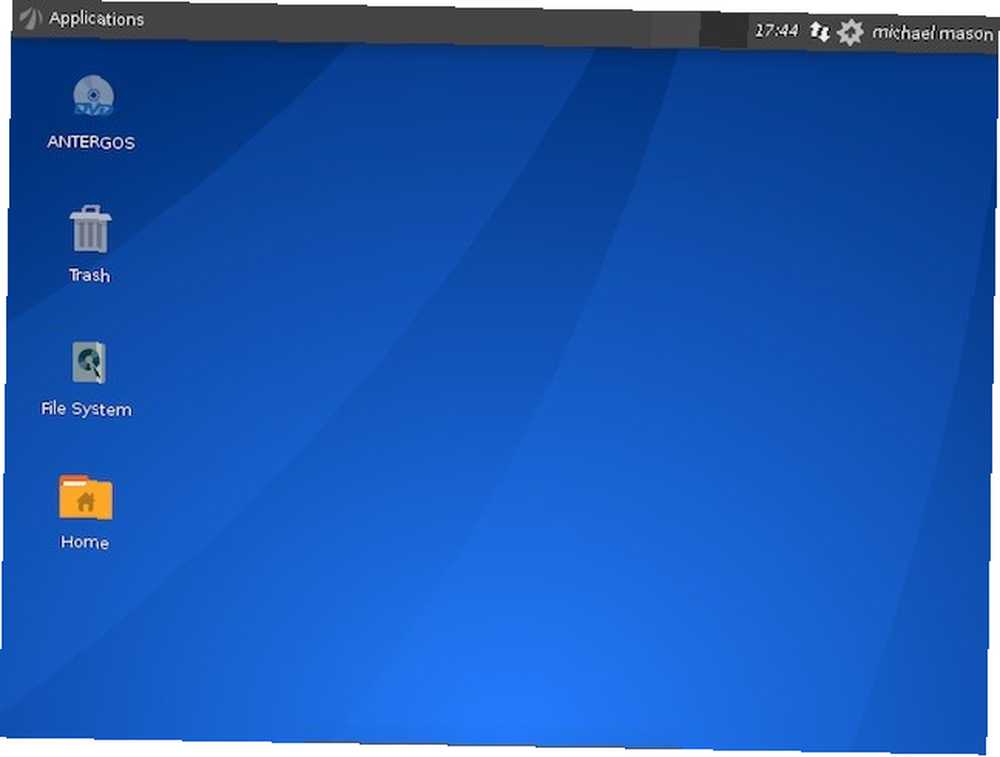
Vše hotovo!
Gratulujeme! Právě jste nainstalovali Arch Linux jednoduchým způsobem s Antergos! To nebylo tak obtížné, že? Užijte si používání jednoho z nejtenčích a nejrychlejších operačních systémů na trhu. Když si vaši přátelé nebo rodina stěžují na Windows nebo OS X bloat nebo OS zpomalení, úsměv na sebe vědět, že váš systém poběží tak rychle jako den, kdy byl nainstalován.
Dejte nám vědět, jak proces instalace proběhl v komentářích níže. Byla instalace Arch Linuxu s Antergos tak obtížná, jak jste si mysleli? Jste ohromeni konečným systémem? Líbí se vám desktopové prostředí XFCE?











